备份
目前仅SFS Turbo文件系统支持使用CBR备份,SFS容量型/通用文件系统暂不支持使用CBR备份。
现已上线新版备份功能,原历史备份将会被系统自动清除,请您及时前往云备份界面完成数据备份,以免造成不必要的数据丢失。
操作场景
备份是SFS Turbo文件系统在某一时间点的完整备份,记录了这一时刻文件系统的所有配置数据和业务数据。
当您的文件系统出现故障或文件系统中的数据发生逻辑错误时(如误删数据、遭遇黑客攻击或病毒危害等),可快速使用备份恢复数据。
创建备份有以下方式:
- 方式一:在云备份控制台创建备份,详情请参见在云备份控制台创建备份操作步骤。
- 方式二:在弹性文件服务控制台创建文件系统时创建备份,详情请参见创建文件系统。
- 方式三:在弹性文件服务控制台操作列入口创建备份,详情请参见在弹性文件服务控制台创建备份。
使用备份创建新文件系统有以下方式:
- 方式一:在云备份控制台使用备份创建新文件系统,详情请参见在云备份控制台使用备份创建新文件系统。
- 方式二:在弹性文件服务控制台使用备份创建新文件系统,详情请参见在弹性文件服务控制台使用备份创建新文件系统。
在云备份控制台创建备份操作步骤
请确认目标文件系统为“可用”状态,否则无法启动备份任务。此步骤介绍如何手动创建文件系统备份。
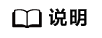
备份SFS Turbo上一代文件系统(标准型、标准型-增强版、性能型、性能型-增强版)过程中,挂载文件系统可能会失败,正在挂载使用的连接会感知30秒左右的IO延迟,建议在业务低峰期备份。
- 登录云备份管理控制台。
- 在左侧导航栏选择“SFS Turbo备份”。
- 参考《云备份用户指南》的“快速创建SFS Turbo备份”章节,完成创建备份存储库的操作,再完成创建备份操作。
- 系统会自动进行文件系统的备份。
您可以在备份页面,查看备份创建状态。当文件系统备份的“备份状态”变为“可用”时,表示备份创建成功。
- 当文件系统发生错误等故障时,可以使用备份创建新的文件系统,具体请参考使用备份创建新文件系统。
在弹性文件服务控制台创建备份
请确认准备备份文件系统无任务状态,否则无法启动备份任务。此步骤介绍如何在弹性文件服务控制台手动创建文件系统备份。
- 登录弹性文件服务管理控制台。
- 在左侧导航栏选择“SFS Turbo > 文件系统列表”。
- 在SFS Turbo文件系统列表中,找到待创建备份的SFS Turbo文件系统并单击操作列“更多 > 创建备份”,进入云备份控制台的“购买SFS Turbo备份存储库”页面。
- 参考《云备份用户指南》的“快速创建SFS Turbo备份”章节,完成创建备份存储库的操作,再完成创建备份操作。
- 系统会自动进行文件系统的备份。
您可以在备份页面,查看备份创建状态。当文件系统备份的“备份状态”变为“可用”时,表示备份创建成功。
在云备份控制台使用备份创建新文件系统
当发生病毒入侵、人为误删除、数据丢失等事件时,可以使用SFS Turbo备份数据创建新的文件系统,创建后的文件系统原始数据将会和SFS Turbo备份状态的数据内容相同。
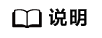
通过备份创建SFS Turbo新文件系统,只能创建按需计费的文件系统,创建不了包年/包月文件系统。如果需要创建包年/包月文件系统,可以先创建按需的实例,创建完成后,通过按需转包周期的选项转成包年/包月计费模式的文件系统。
- 登录云备份管理控制台。
- 登录管理控制台。
- 单击管理控制台左上角的
 ,选择区域和项目。
,选择区域和项目。 - 选择“存储 > 云备份 > SFS Turbo备份”。
- 选择“备份副本”页签,找到存储库和文件系统所对应的备份。
- 目标SFS Turbo备份所在行的“状态”栏为“可用”时,单击“操作”列下单击“创建文件系统”。
图1 查看备份

- 配置文件系统相关数据。如图2所示。
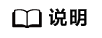
- 要了解这些参数的详细说明,请参见“创建文件系统”中“创建SFS Turbo文件系统”的表格“参数说明”的相关参数解释。
- 可以修改文件系统的类型,但只能进行同类型文件系统之间的修改。例如:标准型文件系统可以修改为性能型文件系统,但不能修改为标准型增强版文件系统。
- 创建的SFS Turbo文件系统只能为按需计费模式。
- 单击“立即购买”。
- 核对文件系统信息,单击“去支付”。
- 根据界面提示付款,单击“确认付款”。
- 返回弹性文件服务界面,确认创建新文件系统是否成功。
文件系统状态要经过“正在创建”、“可用”、“正在恢复”和“可用”四个状态。支持即时恢复特性的情况下由于速度很快,可能无法看到“正在恢复”状态。当状态从“正在创建”变更为“可用”时表示文件系统创建成功。当状态从“正在恢复”变更为“可用”时表示备份数据已成功恢复到创建的文件系统中。
在弹性文件服务控制台使用备份创建新文件系统
当发生病毒入侵、人为误删除、数据丢失等事件时,可以使用SFS Turbo备份数据创建新的文件系统,创建后的文件系统原始数据将会和SFS Turbo备份状态的数据内容相同。
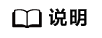
通过备份创建SFS Turbo新文件系统,只能创建按需计费的文件系统,创建不了包年/包月文件系统。如果需要创建包年/包月文件系统,可以先创建按需的实例,创建完成后,通过按需转包周期的选项转成包年/包月计费模式的文件系统。
- 登录弹性文件服务管理控制台。
- 在左侧导航栏选择“SFS Turbo > 文件系统列表”。
- 在SFS Turbo文件系统列表中,单击创建的SFS Turbo文件系统名称,进入SFS Turbo文件系统详情页面。
- 单击“云备份”页签。
图3 绑定存储库

- 如上图,单击“绑定存储库”。
- 选择属性(名称、ID或状态)筛选,或输入关键字搜索存储库。
图4 筛选存储库

- 选择存储库,单击“确定”。如果已绑定存储库,请跳过步骤5-步骤7。
- 在备份副本列表的操作列单击“创建文件系统”。
图5 创建文件系统
 如果没有备份副本,在云备份控制台的SFS Turbo备份界面对应的“存储库”页签,找到对应的存储库,单击“执行备份”。确认信息,单击“确定”。图6 执行备份
如果没有备份副本,在云备份控制台的SFS Turbo备份界面对应的“存储库”页签,找到对应的存储库,单击“执行备份”。确认信息,单击“确定”。图6 执行备份
- 配置文件系统相关数据。如图7所示。
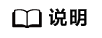
- 要了解这些参数的详细说明,请参见“创建文件系统”中“创建SFS Turbo文件系统”的表格“参数说明”的相关参数解释。
- 可以修改文件系统的类型,但只能进行同类型文件系统之间的修改。例如:标准型文件系统可以修改为性能型文件系统,但不能修改为标准型增强版文件系统。
- 创建的SFS Turbo文件系统只能为按需计费模式。
- 单击“立即创建”。
- 核对文件系统信息,单击“去支付”。
- 根据界面提示付款,单击“确认付款”。
- 返回弹性文件服务界面,确认创建新文件系统是否成功。
文件系统状态要经过“正在创建”、“可用”、“正在恢复”和“可用”四个状态。当状态从“正在创建”变更为“可用”时表示文件系统创建成功。








